
Her er et utvalg av korrigeringer for å få Microsoft Outlook oppe og kjører etter at det har stoppet.
Å miste tilgang til e-postkontoen din kan være en absolutt katastrofe når det gjelder produktivitet. Du kan alltid bruke Outlook-webklienten Microsoft Outlook Web Vs. Skrivebord: Hvilken er best for deg? Microsoft Outlook Web Vs. Skrivebord: Hvilken er best for deg? Outlook.com er en kraftig elektronisk e-postklient som leveres gratis med Office Online. Men kan Outlook på Internett konkurrere med sin desktop motpart? Vår Outlook-sammenligning hjelper deg med å bestemme deg selv. Les mer som et alternativ for siste grøft, men problemer med desktopversjonen av programmet kan også gi deg hodepine.
Du kan imidlertid løse mange vanlige Outlook-problemer med noen få klikk, så lenge du vet hva du gjør. Prøv disse teknikkene og gjenta din e-postboks uten forsinkelse.
1. Sjekk om Outlook er oppdatert
En utdatert installasjon er et raskt spor for Outlook-uro, spesielt hvis du bruker en arbeidscomputer. Du er sikkert godt klar over hvilke versjoner av Outlook og Windows som er installert på hjemmesystemet ditt, men du kan ikke være interessert i denne informasjonen på jobben.
Du kan ikke ha de nødvendige legitimasjonene for å gjøre det på en arbeidscomputer, men hvis det er mulig, er det vel verdt å bruke Windows Update Når Windows Update er fast, prøv dette når Windows Update er sittende, prøv. Dette er Windows Update som gir deg en hodepine? Vi har laget syv tips for å hjelpe deg med å få det fast. Les mer for å sikre at du kjører nåværende versjoner av både Windows og Outlook. Hvis du ikke har de nødvendige privilegiene, ta kontakt med en tekniker.
2. Bruk Support og Recovery Assistant
Microsoft er godt klar over vanskelighetene som brukere kan ha med Outlook og Office-pakken som en helhet 5 Gode grunner til at du ikke bør kjøpe Office 2016 5 gode grunner til at du ikke bør kjøpe Office 2016 Skal du kjøpe den frittstående pakkeversjonen av Office 2016 ? Vi presenterer vårt tilfelle hvorfor vi tror du ikke burde og vise deg hva du kan gjøre i stedet. Les mer . For å løse disse problemene har Microsoft utviklet et verktøy som kan korrigere eventuelle feil automatisk.
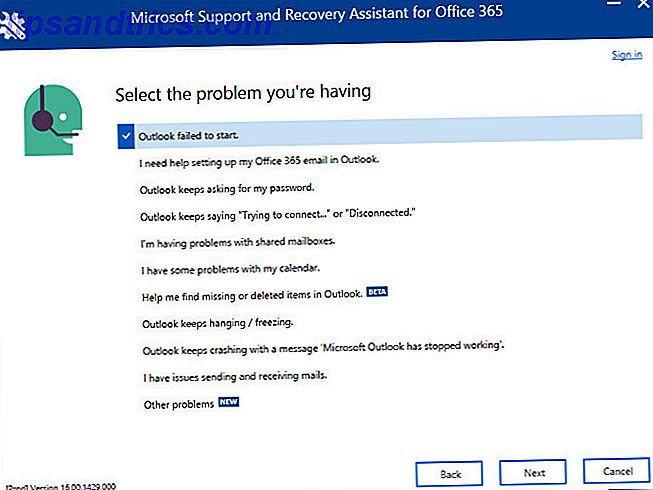
Support og Recovery Assistant er tilgjengelig fra Outlook Support Center, og kan hjelpe deg når Outlook slutter å svare, når klienten ikke kan motta e-postmeldinger, når delte kalendere og postkasser slutter å fungere, når programmet fortsetter å be om passordet ditt, og når programmet hevder å være "prøver å koble" eller klager om å være "frakoblet".
3. Deaktiver kompatibilitetsmodus
Hvis du bruker Windows 7 og snubler over feilmeldingen "kan ikke starte Microsoft Outlook", er kompatibilitetsmodus trolig skyldig. Denne funksjonen er ment å lette bruken av programmet på et eldre operativsystem. 3 måter å nedgradere Windows 10 og tilbakestille til Windows 7 eller 8, 1 Uendelig 3 måter å nedgradere Windows 10 og tilbakestille til Windows 7 eller 8.1 Ubestemt Du har enten oppgradert til Windows 10 for å sikre en gratis kopi eller ble oppgradert kraftig. Vi deler tre triks som vil hjelpe deg å nedgradere nå eller senere, og lagre deg hvis oppgraderingen mislyktes. Les mer, men det kan noen ganger føre til egne problemer.
For å sjekke om kompatibilitetsmodus er aktivert, søk etter filen Outlook.exe på harddisken, eller naviger til den i et File Explorer-vindu. Hvis du bruker Office 2013, kan du finne EXE-filen under Programfiler> Microsoft Office> Root> Office 15 eller Programfiler (x86)> Microsoft Office> Root> Office 15 .
Høyreklikk filen og velg Egenskaper, og hør deretter til kategorien Kompatibilitet . Hvis noen av feltene på denne skjermen er merket av, fjerner du merket av og klikker deretter Bruk og OK .
4. Kjør Outlook i sikker modus
Hvis Outlook slutter å svare mens en "behandling" -melding er på skjermen, er det verdt å starte programmet i sikker modus. Slik starter du i Windows 10 Sikker modus Slik starter du i Windows 10 Sikker modus Sikker modus er en innebygd feilsøkingsfunksjon som lar deg løse problemer ved roten, uten at uønskede applikasjoner forstyrrer. Du kan få tilgang til Safe Mode på forskjellige måter, selv om Windows 10 ikke lenger støtter. Les mer for å muligens diagnostisere problemet.
For å gjøre dette, skriv Outlook.exe /safe inn i søkefeltet - det kan hende du må kjøre denne kommandoen som administrator.

Hvis Outlook åpnes, lukk programmet og åpne det så igjen som normalt. Forhåpentligvis vil det ikke lenger henge i dialogboksen "behandling".
5. Gjør Reparasjoner
Outlook oppstartsproblemer skyldes ofte en ødelagt installasjon eller skadede datafiler. Heldigvis er det ikke veldig vanskelig å kjøre en reparasjonshandling. Slik reparerer du Outlook-innboksen med reparasjonsverktøyet. Slik reparerer du Outlook-innboksen med reparasjonsverktøyet. Visste du at Outlook kommer med et reparasjonsverktøy for å fikse PST-filer? Vi viser deg hvordan du bruker denne og andre feilsøkingstrinn for Microsoft Outlook. Les mer om disse filene.
Reparer Office Suite
Hvis du vil reparere Office som en helhet, går du til Programmer og funksjoner i kontrollpanelet . Finn versjonen av Microsoft Office du bruker, høyreklikk den og velg Endre .

Du bør se alternativer som gjør at du kan reparere installasjonen - avhengig av hvilken versjon av Office du bruker, kan de variere litt fra bildet nedenfor.

Kjør reparasjonsoperasjonen og se om det tar seg av problemet ditt.
Reparer dine Outlook-datafiler
Hvis Outlook ikke fungerer som det skal, men resten av Office-pakken er, kan det være et problem med programmets datafiler. For å rette opp dette, kan vi bruke reparasjonsverktøyet for innboks.
Reparasjonsverktøyet for innboks er installert som standard ved siden av Office-installasjonen. Søk etter SCANPST.exe å finne den på ditt system.

Reparere Outlook-profilen din
En ødelagt profil kan også være årsaken til vanskelighetene dine med Outlook. For å komme i gang med en løsning, åpne Kontrollpanelet og søk etter Mail .

Dette vil starte vinduet Mail Setup . Klikk på boksen merket E-postkontoer .

På neste skjerm finner du kontoen din og klikker på Reparer .

Følg ytterligere trinn i veiviseren etter behov - de nødvendige tiltakene kan variere avhengig av problemet.
6. Bruk kommandolinjebrytere
Hvis du ikke klarer å åpne et bestemt program, kan du bruke kommandolinjebrytere til å manipulere visse alternativer og innstillinger for å få ting opp og ned. For å gjøre dette, skriv inn følgende strenger i et kommandoprompt-vindu, eller direkte inn i søkefeltet i Windows 10.
outlook /resetnavpanevil nullstille programmets navigasjonsrute, en vanlig kilde til flere fremtredende problemer.outlook /resetfoldersvil gjenopprette eventuelle manglende mapper på standardleveringsstedet.outlook /cleanremindersvil fjerne eventuelle alarmer og hendelser knyttet til Outlook-kalenderen, som kan løse visse oppstartsproblemer.
Sjekk ut denne artikkelen 25 Outlook 2016 Kommandolinjebrytere du må vite 25 Outlook 2016 Kommandolinjebrytere du må vite Du kan få mer ut av Outlook ved å lære å bruke kommandolinjebrytere. Les mer for mange flere nyttige kommandolinjebrytere for å bruke med Outlook.
7. Deaktiver Active Add-Ins
Hvis du kan åpne Outlook mens du bruker Sikkermodus, men problemer vedvarer når det er deaktivert, kan ett av dine tillegg 10 Handy Productivity Add-Ins for Microsoft Word 10 Handy Productivity Add-Ins for Microsoft Word-tillegg kan endre arbeidsflyten din helt. Hvis du ikke lenger trenger å forlate dokumentet for små oppgaver, vil produktiviteten sveve. Prøv disse 10 mini-appene for Microsoft Word. Les mer kan være feil. Denne situasjonen blir ofte ledsaget av en feilmelding knyttet til et bestemt tillegg, men instruksjonene som er gitt i denne meldingen vil ikke sannsynligvis løse problemet.
I stedet skal du starte Outlook i sikker modus (se instruksjonene ovenfor) og deaktivere alle tillegg ved å navigere til Fil> Valg> Add-ins . Åpne programmet igjen uten sikker modus aktivert for å sjekke at det fungerer, og aktiver deretter hvert tillegg for å se hvilket bestemt element som er skyldige.
I verste fall kan deaktivere tillegget som forårsaker problemer, tillate deg å få tilgang til Outlook normalt igjen, selv om du må gå uten funksjonaliteten som den tilbyr. Når du har redusert problemet ned til et enkelt tillegg, kan du søke på nettet eller komme i kontakt med utvikleren for mer informasjon om en løsning.
Vær nøye og ikke panikk!
Den verste delen av problemer med Outlook er hvor vanskelig det kan være å diagnostisere problemet. Det beste tiltaket er å være grundig og legge merke til alt du prøver - selv om det ikke fungerer.
Hvis ingen av strategiene som er oppført i denne artikkelen, løser problemene dine, må du kanskje konsultere en profesjonell. Slik unngår du PC Reparasjon og teknisk støtte Svindel. Hvordan unngå PC-reparasjon og teknisk støtte Svindel Ikke alle PC-teknikker har din beste interesse i hjertet. Noen bruker sleazy salg taktikk eller vil svindle deg til å kjøpe sin tjeneste. Vi avslører populære metoder og hjelper deg med å identifisere pålitelige PC-reparasjonsteknikker. Les mer . Men hvis du kan relay det du allerede har forsøkt å teknisk støtte, vil de kunne slå av noen mulige årsaker og spare litt tid. Hold styr på dine egne diagnostiske forsøk, og innsatsen vil ikke være forgjeves.
Har du et tips for å få Outlook tilbake fra de døde? Eller ser du etter hjelp med et bestemt problem som ikke er dekket av denne veiledningen? Gå til kommentaravsnittet for å delta i samtalen.
Image Credits: ESB Professional / Shutterstock



